
Манипулиране на работния плот на Windows-базирана или MacOS с браузъра Chrome за iPhone е лесно. Можете също да преместите курсора, което просто неточен удар върху дисплея, открит и преглед на файлове и дори отпечата текста. Разбира се, използването на специализиран софтуер за дистанционно система за управление на работния плот, което ще осигури по-високо ниво на комфорт, но вече трябва да плащат, но нашият метод не изисква инвестиции.
Много информация за приложения като Parallels достъп, TeamViewer, Екрани Connect, и други, ние писахме тук. Важно е също така, че този процес е по-платформа в природата, защото Chrome е на разположение за Windows, MacOS, Linux, IOS, Android и други платформи.
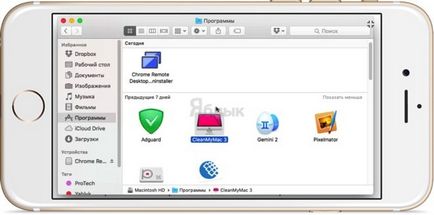
Как да изберете Chrome за дистанционно компютърно управление с iPhone?
Настройка на компютъра (например на компютър Macintosh)
1. Отворете браузъра Chrome на компютъра си.
2. Отворете главното меню Chrome → Инструменти → Допълнителни разширения.
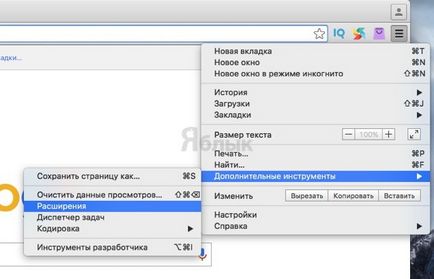
3. Превъртете надолу и кликнете върху етикета "Още разширения", за да отидете в уеб магазина на Chrome.
4. С поглед към лявата страна на менюто, тип "Remote Desktop на Chrome", както и правото на джаджа, натиснете "+ Set".
5. Потвърдете действието чрез натискане на бутона "Install New Application".
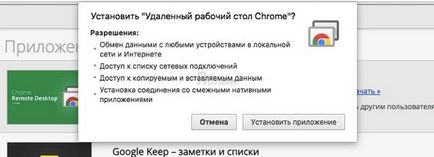
6. След инсталацията отворете раздела "Услуги", чрез които се движат на заявлението "Chrome Remote Desktop,».
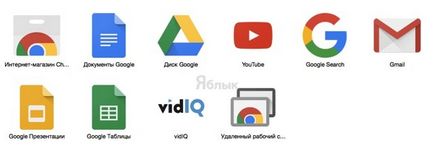
7. Влезте в профила си с Chrome, ако не сте го направили.
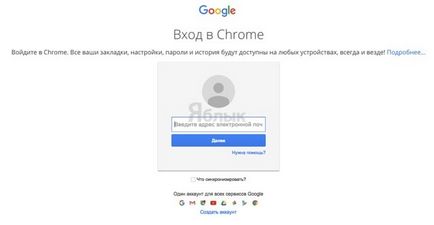
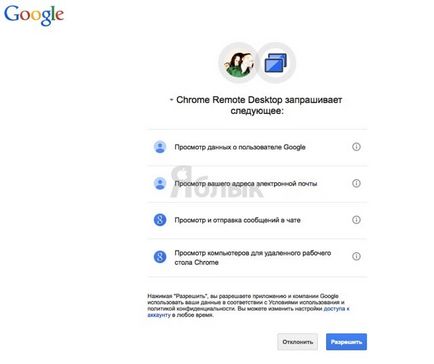
9. В "My Computer", щракнете върху бутона "Първи стъпки".
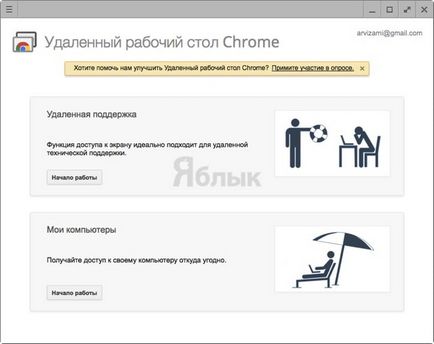
10. След това кликнете върху "Разрешаване на отдалечени връзки", а след това "Приемам и инсталирам".
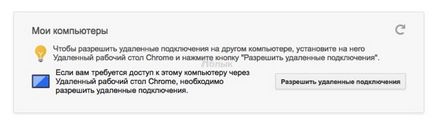
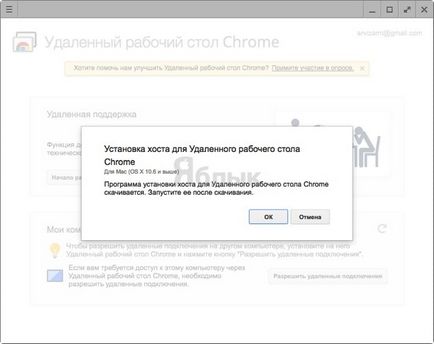
11. След като изтеглите множество отдалечен десктоп софтуер, го инсталирайте (ще ви трябва администраторски профил Mac).
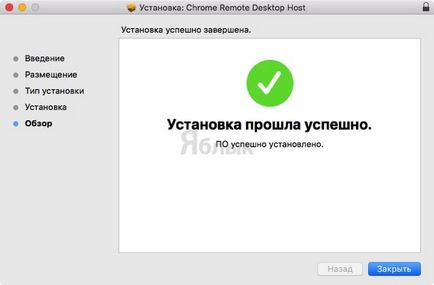
12. За да защитите компютъра си от nesantsionirovannyh връзки, създаване на ПИН-код (най-малко 6 цифри).
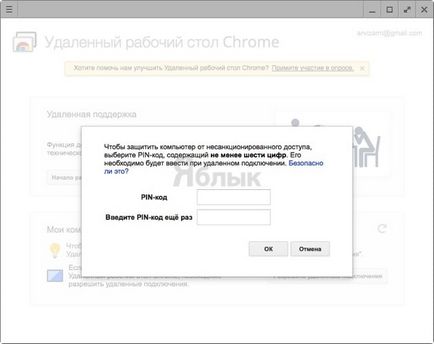
13. В съобщението, което се показва, кликнете върху ключалката, въведете администраторската парола, а след това се създаде в предходната алинея, ПИН-кода.
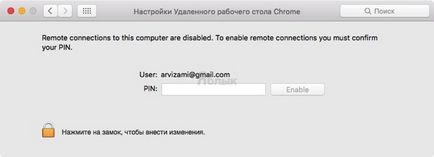
Връзката с компютъра не може да се установи в случай, че той е изключен или е в режим на хибернация (проблемът е решен в системните настройки).
1. Отворете App Store за изтегляне на приложението за Chrome Remote Desktop (има версия за Android).
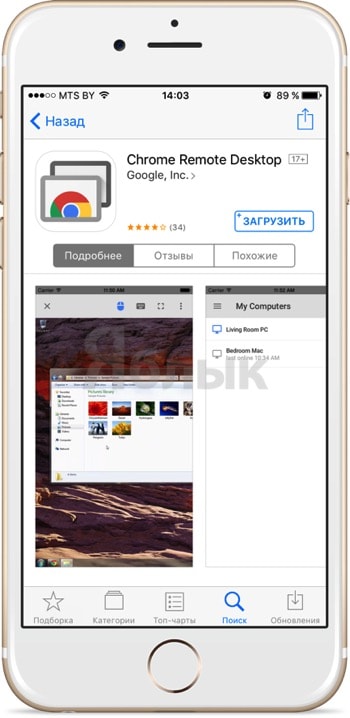

3. Изберете от списъка с активни компютър.

4. Достъп до хоста чрез въвеждане на ПИН-кода.
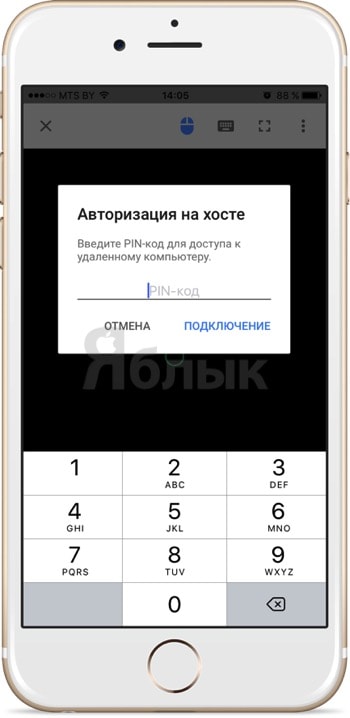
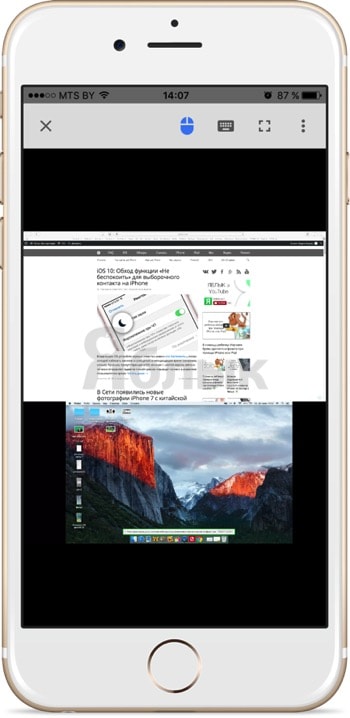
На дисплея на мобилното устройство ще покаже работния плот на компютъра. Най-интересното е, че ако два монитора са активни, той е достъпен и за двете, и това е много удобно.
Свързани статии
